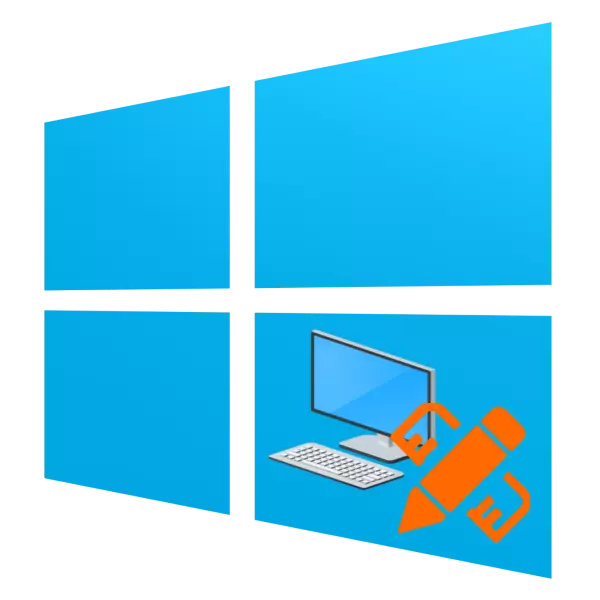
विंडोजच्या दहाव्या आवृत्तीचे "डेस्कटॉप" चे काही वापरकर्ते खूपच कमी किंवा गैर-कार्यक्षम असल्याचे दिसते, जे ते या घटकास अधिक आकर्षक बनवतात. पुढे, विंडोज 10 मध्ये एक सुंदर डेस्कटॉप कसा बनवायचा याबद्दल आम्ही आपल्याला सांगू इच्छितो.
सजावट "डेस्कटॉप" पद्धती
"डेस्कटॉप" वापरकर्ते विंडोजच्या इतर सर्व सिस्टम घटकांपेक्षा बरेचदा पाहतात, म्हणून संगणकाच्या सोयीस्कर वापरासाठी त्याचे स्वरूप आणि क्षमता महत्वाचे आहे. आपण या घटकाचे सजवू शकता किंवा तिसऱ्या पार्टी (गॅझेट कार्यात्मक क्षमता आणि अद्ययावत विंडोज "आणि बिल्ड-इन विंडोज" विंडोज "(नोंदणीचे शिफ्ट," टास्कबारचे सानुकूलन " आणि "प्रारंभ").चरण 1: रेनमेटर परिशिष्ट
तृतीय पक्ष विकासकांकडून एक उत्सुक समाधान, जे बर्याच वर्षांपासून आसपास आहे आणि विंडोजच्या जुन्या आवृत्त्यांच्या वापरकर्त्यांसाठी प्रसिद्ध आहे. ReineMeter आपल्याला "डेस्कटॉप" चे अपरिचित असल्याचे दिसून येण्यास अनुमती देते: विकासकांच्या विकासानुसार, वापरकर्ते केवळ त्यांच्या स्वत: च्या काल्पनिक आणि सर्जनशीलतेद्वारेच मर्यादित आहेत. "डझनभर" साठी आपल्याला अधिकृत साइटवरून शेवटचा स्थिर रेनमीटर रीलिझ डाउनलोड करण्याची आवश्यकता असेल.
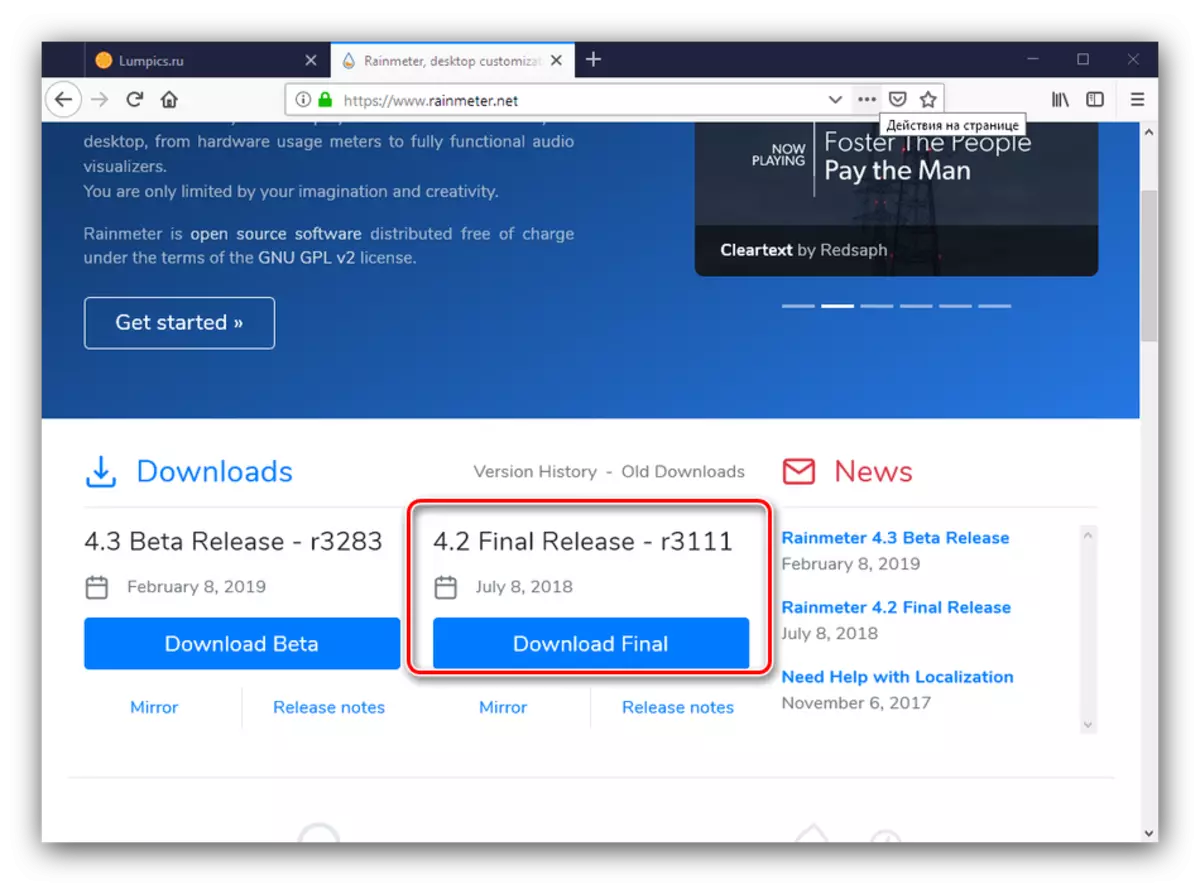
अधिकृत साइटवरून Rainmeter डाउनलोड करा
- डाउनलोडच्या शेवटी अनुप्रयोग स्थापित करा - प्रक्रिया सुरू करण्यासाठी, इंस्टॉलर सुरू करा.
- आपली प्राधान्य सेटिंग्ज भाषा आणि प्रोग्राम प्रतिष्ठापन प्रकार निवडा. शिफारस केलेले विकसक "मानक" वापरणे चांगले आहे.
- स्थिर ऑपरेशनसाठी, सिस्टम डिस्कवर अनुप्रयोग स्थापित करा, जे डीफॉल्टनुसार निवडलेले आहे. उर्वरित पर्याय देखील डिस्कनेक्ट न करता चांगले आहेत, म्हणून सुरू ठेवण्यासाठी फक्त "सेट" क्लिक करा.
- "Rainaimeter" पर्यायासह चेकबॉक्स काढा आणि समाप्त क्लिक करा, त्यानंतर आपण संगणक पुन्हा सुरू करता.
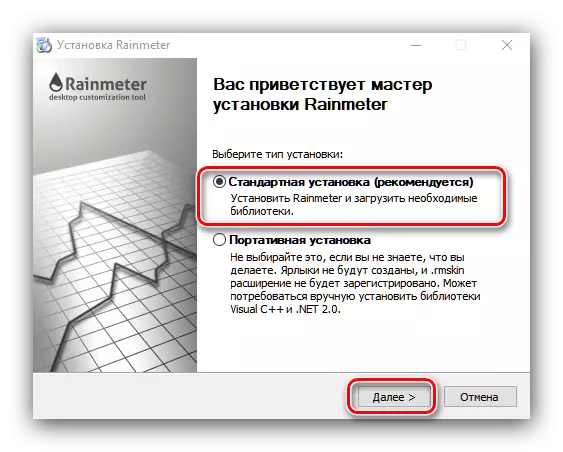
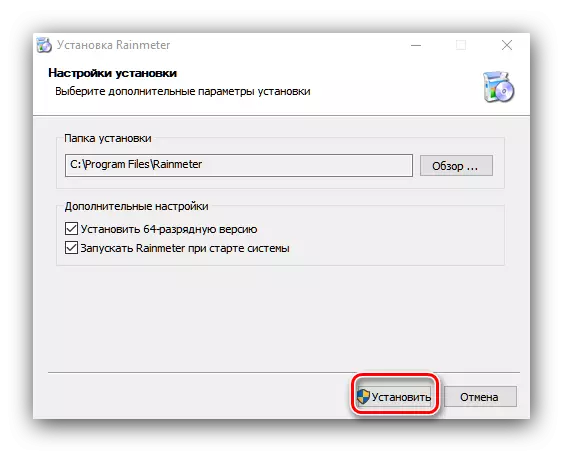
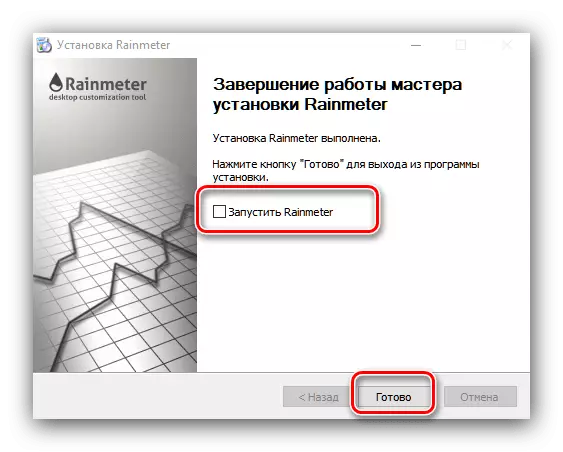
अनुप्रयोग वापरणे
अनुप्रयोग विंडोज ऑटोरन फोल्डरमध्ये स्थित आहे, म्हणून रीबूट केल्यानंतर ते वेगळे करणे आवश्यक नाही. जर ते पहिल्यांदा खुले असेल तर स्वागत विंडो तसेच अनेक "स्किन्स" विजेट्स दिसेल, जे विंडोज 7 आणि व्हिस्टामध्ये "गॅझेट" ची आठवण करून देतात.
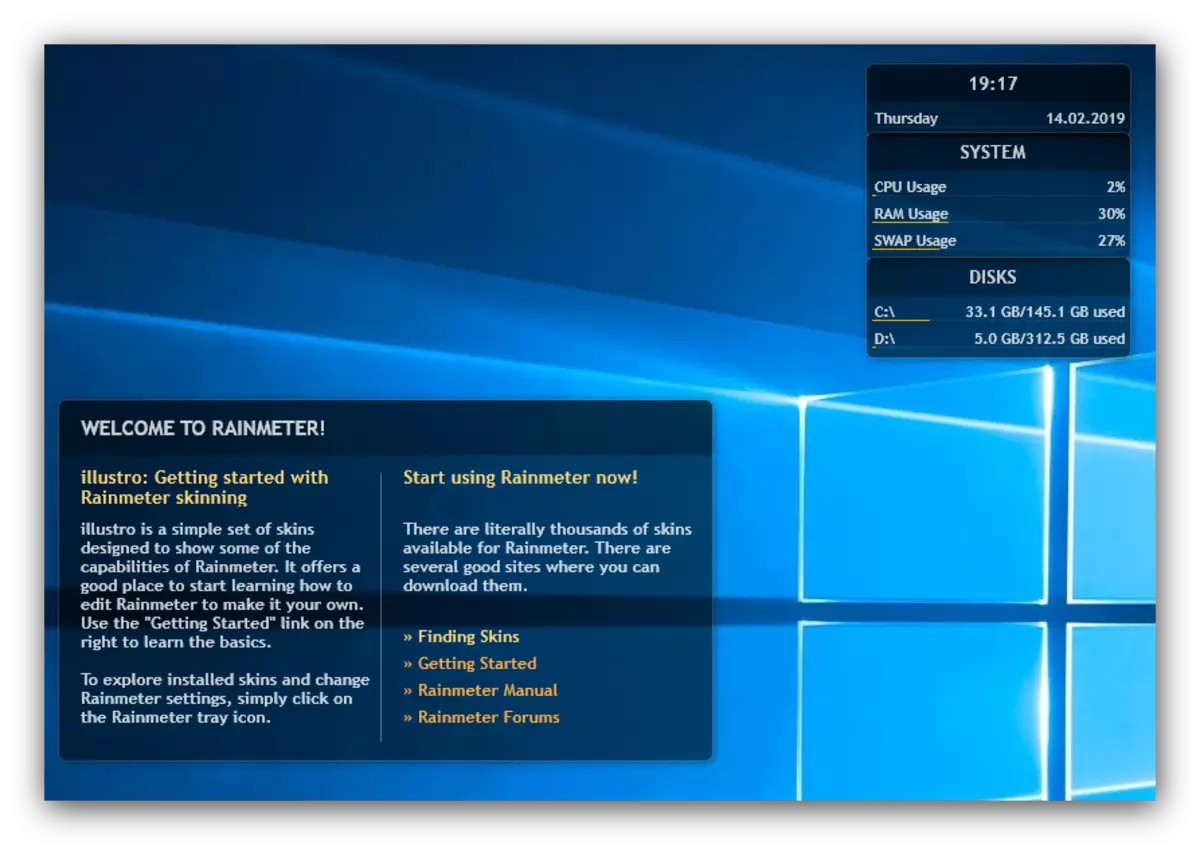
आपल्याला या विजेट्सची आवश्यकता नसेल तर ते संदर्भ मेनूद्वारे काढले जाऊ शकतात. उदाहरणार्थ, आपण "सिस्टम" घटक हटवितो: उजव्या माऊस बटणासह त्यावर क्लिक करा आणि "इल्रस्ट्रो" निवडा - "सिस्टम" - "सिस्टम.".

तसेच, संदर्भ मेनूमधून, आपण "स्किन्स" चे वर्तन समायोजित करू शकता: दाबल्यास, स्थिती, पारदर्शकता इत्यादी.
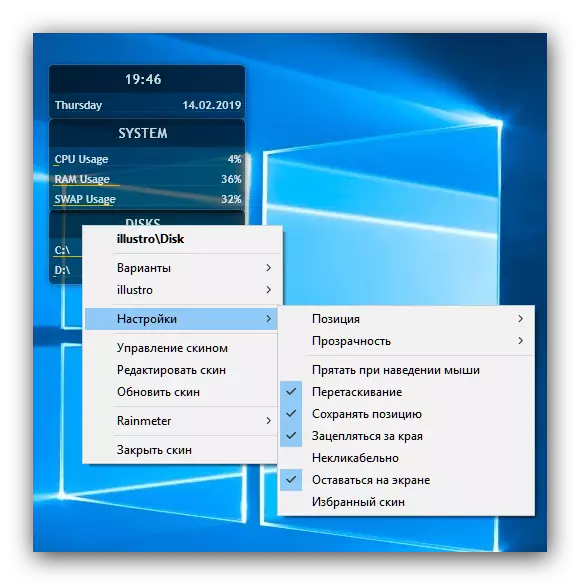
नवीन सानुकूलन घटक स्थापित करणे
नेहमीप्रमाणे मानक सोल्यूशन्स, खूप आकर्षक सौंदर्यपूर्ण नसतात, म्हणून वापरकर्ता निश्चितपणे नवीन घटकांच्या स्थापनेत वाढेल. येथे काहीही जटिल नाही: कोणत्याही योग्य शोध इंजिनमध्ये "स्किन्स रेनमीटर डाउनलोड" एक क्वेरी प्रविष्ट करणे पुरेसे आहे आणि जारी करण्याच्या पहिल्या पृष्ठावरील अनेक साइटला भेट देणे पुरेसे आहे.

कधीकधी त्या किंवा इतर "स्किन्स" आणि "टॉप" ("त्वचा" एक स्वतंत्र विजेट आहे आणि या संदर्भात "विषय" हे घटकांचे संपूर्ण जटिल म्हणतात) वास्तविकतेचे पुनरुत्थान आणि अविश्वसनीय स्क्रीनशॉट पोस्ट करा, म्हणून काळजीपूर्वक वाचा आपण डाउनलोड केलेल्या घटकावरील टिप्पण्या.
- Rainmeter वर विस्तार MSKKIN स्वरूप फाइल्स म्हणून वितरीत केले जातात - त्यावर डाव्या माऊस बटणासह त्यावर क्लिक करा.
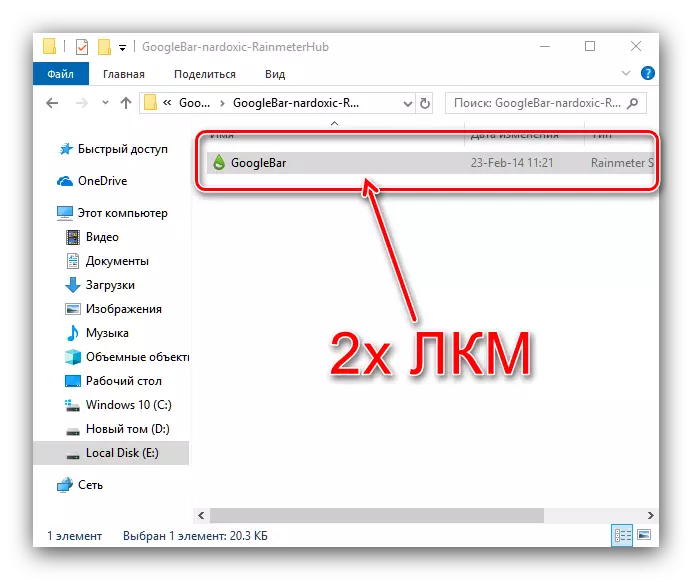
हे देखील लक्षात घ्या की फाइल झिप फॉर्मेट आर्काइव्हवर पॅकेज केली जाऊ शकते ज्यासाठी आपल्याला एक संग्रहण अनुप्रयोगाची आवश्यकता असेल.
- विस्तार स्थापित करण्यासाठी, फक्त "इन्स्टॉल" बटणावर क्लिक करा.
- सेट "विषय" किंवा "त्वचा" सेट करण्यासाठी, सिस्टम ट्रे मध्ये Rainmeter चिन्ह वापरा - वर कर्सर वर दाबा आणि पीसीएम दाबा.
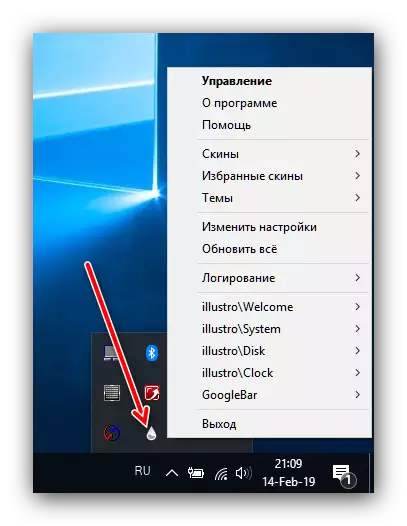
पुढे, सूचीतील स्थापित विस्तार नाव शोधा आणि अतिरिक्त पॅरामीटर्समध्ये प्रवेश करण्यासाठी कर्सर वापरा. आपण ड्रॉप-डाउन मेनू "पर्याय" पर्यायाद्वारे "त्वचा" काढू शकता, जेथे आपल्याला शेवटी एंट्रीवर क्लिक करणे आवश्यक आहे.
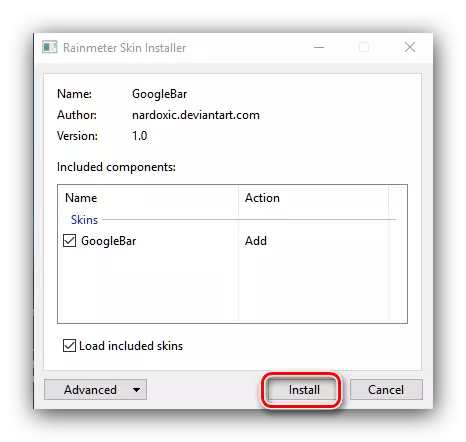
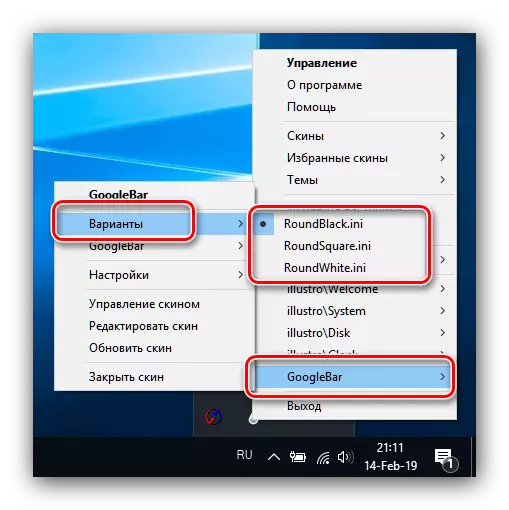
जर इतर कारवाई विस्तारासह कार्य करणे आवश्यक असेल तर ते सामान्यत: संसाधनाच्या जोडणीच्या वर्णनामध्ये नमूद केले जाते जेथे ते पोस्ट केले जाते.
स्टेज 2: "वैयक्तिकरण"
विशिष्ट आणि "डेस्कटॉप" म्हणून ऑपरेटिंग सिस्टमचे स्वरूप "पॅरामीटर्स" मधील सेंट्रल हबमधून बदलले जाऊ शकते, ज्याला "वैयक्तिकरण" म्हटले जाते. उपलब्ध पार्श्वभूमी, रंग योजना, विंडोज एरोसारख्या सजावट डिस्कनेक्ट करणे आणि बरेच काही.
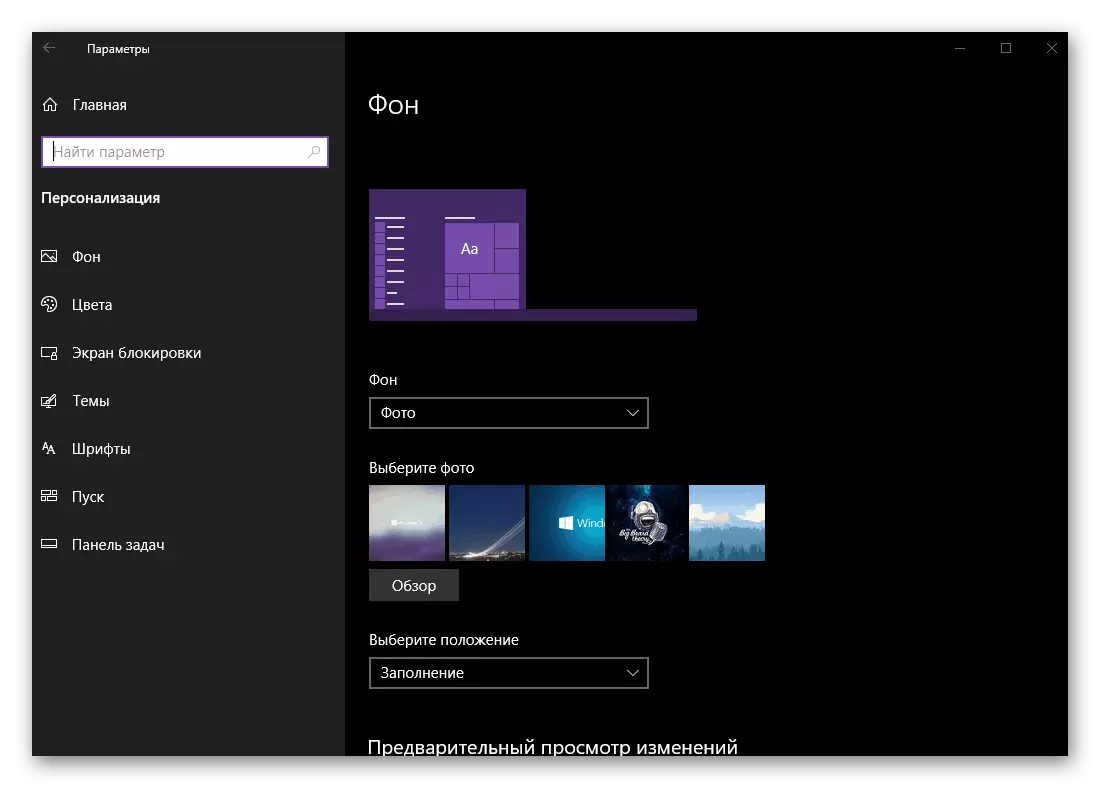
अधिक वाचा: विंडोज 10 मध्ये "वैयक्तिकरण"
स्टेज 3: नोंदणीसाठी विषय
एक सोपी पद्धत ज्यासाठी त्याला तृतीय पक्ष प्रोग्राम सेट करण्याची आवश्यकता नाही: मायक्रोसॉफ्ट स्टोअरवरून अनेक डिझाइन योजना डाउनलोड केल्या जाऊ शकतात. कॉम्प्लेक्स मोडमध्ये "डेस्कटॉप" चे विषय बदलते - स्क्रीनसेव्हर लॉक स्क्रीन, वॉलपेपर, पार्श्वभूमी रंग आणि काही प्रकरणांमध्ये ध्वनी बदलली जाते.

अधिक वाचा: विंडोज 10 वर विषय कसे प्रतिष्ठापीत करायचे
स्टेज 4: गॅझेट्स
विंडोज 7 किंवा व्हिस्टासह "टॉप टेन" कडे जाणारे वापरकर्ते पुरेसे गॅझेट असू शकत नाहीत: केवळ सजावट सह नव्हे तर OS (उदाहरणार्थ, एक क्लिपबोर्डर गॅझेट) देखील सुधारित करणारे लहान अनुप्रयोग देखील. विंडोज 10 गॅझेटमध्ये "बॉक्समधून" बॉक्समध्ये नाही, परंतु हा पर्याय तृतीय पक्षीय उपाय वापरून जोडला जाऊ शकतो.
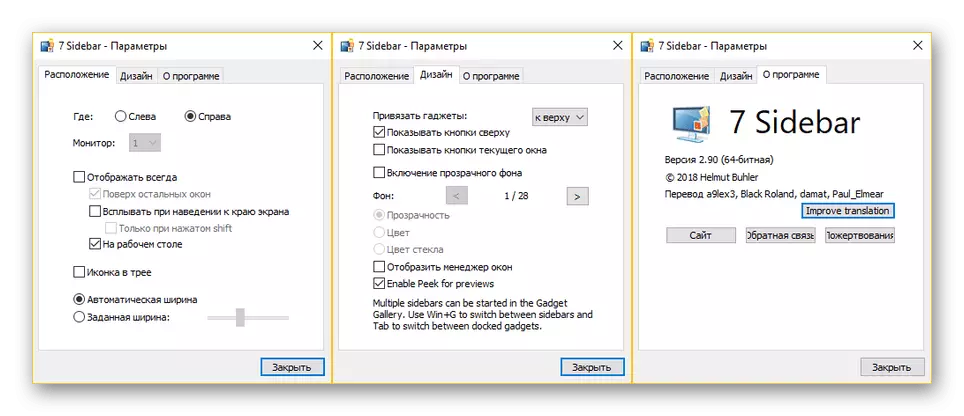
पाठ: विंडोज 10 वर गॅझेट स्थापित करा
स्टेज 5: वॉलपेपर
"डेस्कटॉप" चे पार्श्वभूमी, जे बहुतेकदा "वॉलपेपर" म्हणतात, ते सहजपणे कोणत्याही योग्य प्रतिमा किंवा अॅनिमेटेड लाइव्ह वॉलपेपरद्वारे बदलले जाऊ शकते. पहिल्या प्रकरणात, करण्याचा सर्वात सोपा मार्ग अंगभूत फोटो अनुप्रयोगाद्वारे आहे.
- आपण वॉलपेपर म्हणून पाहू इच्छित असलेली प्रतिमा निर्देशिका उघडा आणि दुहेरी माउस क्लिकसह ते उघडा - "फोटो" प्रोग्राम डीफॉल्टद्वारे चित्रांचे दर्शक म्हणून नियुक्त केले आहे.

त्याऐवजी, साधन त्याऐवजी इतर काहीतरी उघडते, नंतर इच्छित पीसीएम चित्रावर क्लिक करा, "आयटम वापरुन उघडा" वापरा आणि सूचीमधील "फोटो" अनुप्रयोग निवडा.
- प्रतिमा उघडल्यानंतर, उजवे माऊस बटणावर क्लिक करा आणि "पार्श्वभूमी नमुना तयार करण्यासाठी" आयटम म्हणून सेट करा "निवडा.
- समाप्त - निवडलेला फोटो वॉलपेपर म्हणून स्थापित केला जाईल.
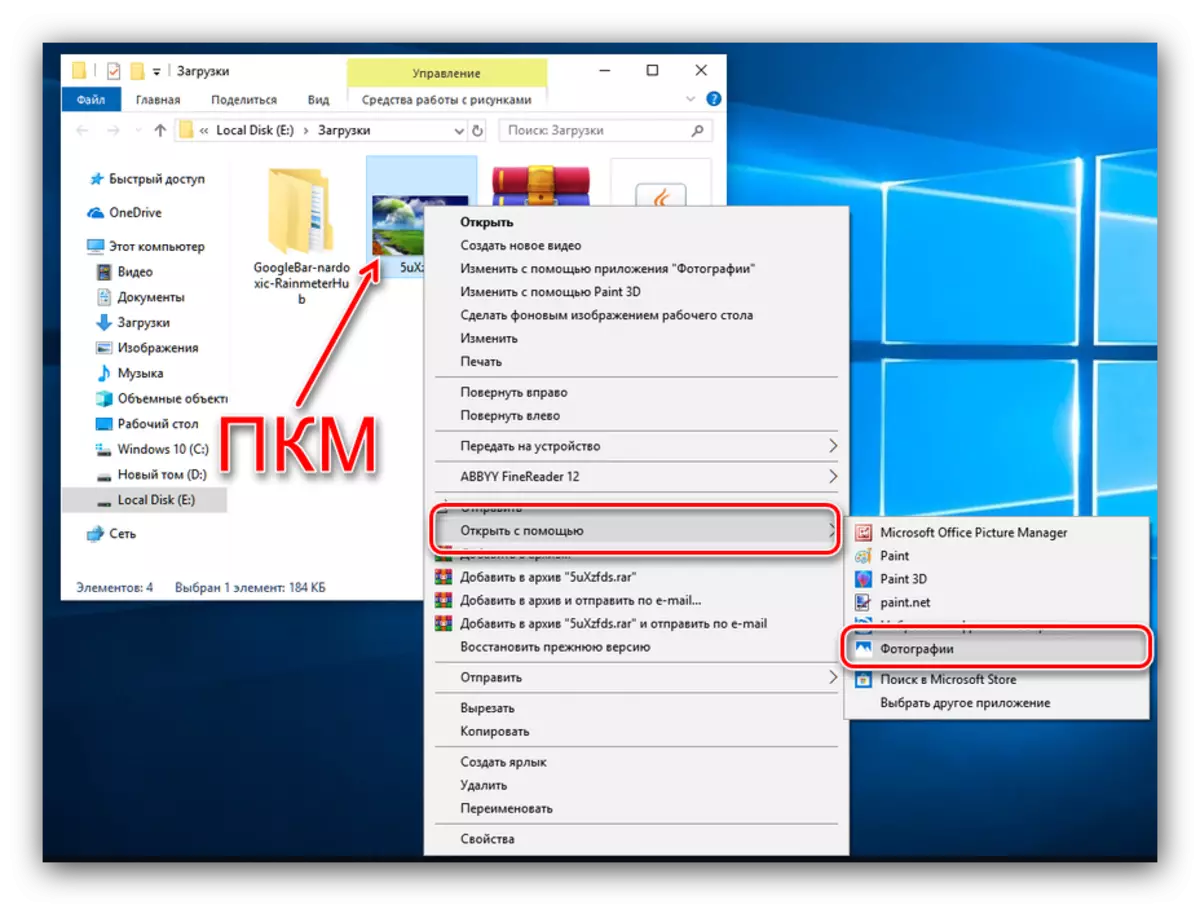

थेट वॉलपेपर, स्मार्टफोनचे परिचित वापरकर्ते, फक्त संगणकावर स्थापित करू नका - तृतीय पक्ष कार्यक्रम आवश्यक असेल. त्यापैकी सर्वात सोयीस्कर तसेच स्थापना निर्देशांसह, आपण खालील सामग्री शोधू शकता.
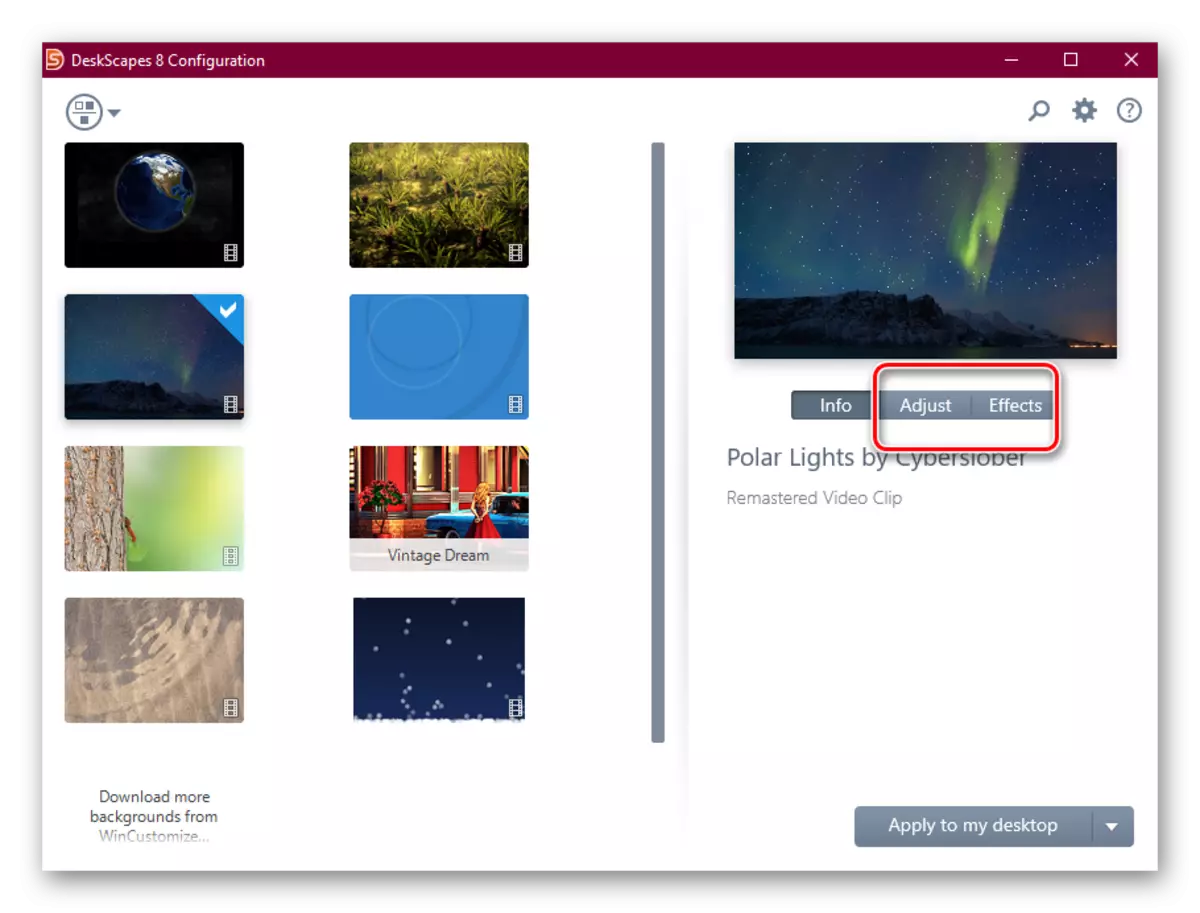
पाठ: विंडोज 10 वर थेट वॉलपेपर कसे प्रतिष्ठापीत करायचे
स्टेज 6: सानुकूलने चिन्हे
वापरकर्ते "विंडोज" च्या दहाव्या आवृत्तीचे मानक चिन्हांचे प्रकार सहजपणे बदलू शकतात: मायक्रोसॉफ्टकडून OS च्या नवीनतम आवृत्तीमध्ये कोठेही उपलब्ध चिन्ह पुनर्स्थापना कार्यक्षमता गायब झाली नाही. तथापि, "डझनभर" च्या बाबतीत वेगळ्या सामग्रीमध्ये काही फरक पडतो.

अधिक वाचा: विंडोज 10 वर चिन्हे बदला
स्टेज 7: माऊस कर्सर
हे देखील राहिले आणि माउस कर्सर वापरकर्त्या-पद्धतींमध्ये बदलण्याची क्षमता "सात" मध्ये समान आहे, परंतु आवश्यक पॅरामीटर्सचे स्थान तसेच तृतीय पक्ष कार्यक्रमांचे एक संच भिन्न आहे.
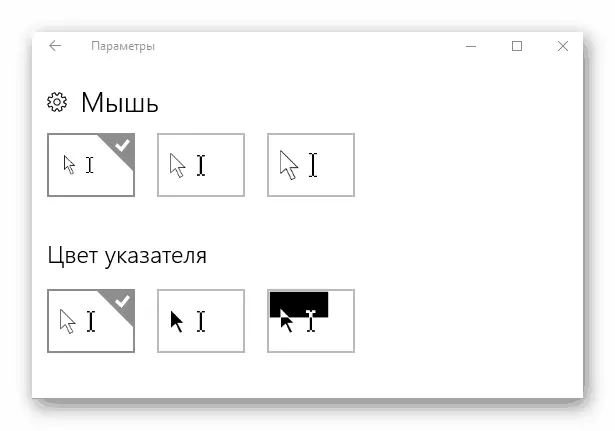
पाठ: कर्सरला विंडोज 10 वर कसे बदलावे
स्टेज 8: प्रारंभ मेनू
"प्रारंभ" मेनू, जे विंडोज 8 आणि 8.1 मध्ये डीफॉल्टनुसार अनुपस्थित होते, त्यांच्या वारसकडे परतले, परंतु लक्षणीय बदल कमी होते. हे बदल आत्म्याच्या कडेला आले नाहीत - सुदैवाने - ते बदलणे कठीण नाही.
अधिक वाचा: विंडोज 10 मधील प्रारंभ मेनू बदला
"सात" - केवळ तृतीय पक्षाच्या अर्जासह "सात" - alla पासून "प्रारंभ" प्रकार परत करणे देखील शक्य आहे. तरीसुद्धा, ते वापरणे फार कठीण नाही.
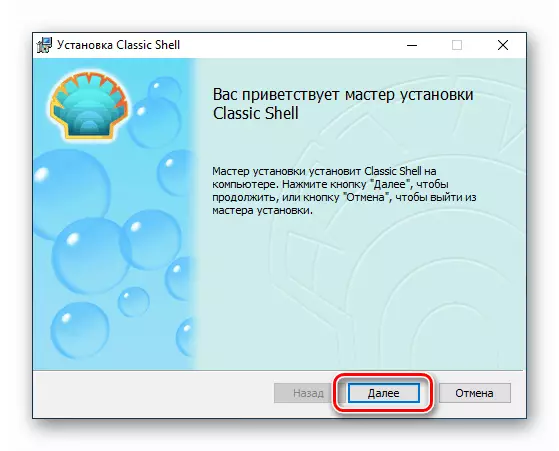
पाठ: विंडोज 7 मधील विंडोज 7 मधील "प्रारंभ" मेनू कसे परत करावे
स्टेज 9: "कार्य पॅनेल"
विंडोज कार्य नॉनट्रियलच्या दहाव्या आवृत्तीमध्ये "टास्कबार" बदलणे: केवळ पारदर्शकता बदलणे आणि या पॅनेलचे स्थान बदलणे प्रत्यक्षात उपलब्ध आहे.

अधिक वाचा: विंडोज 10 मध्ये ट्रान्सपरेंट "टास्कबार" कसा बनवायचा
निष्कर्ष
विंडोज 10 वर "डेस्कटॉप" चे सानुकूलन एक कठीण कार्य नाही, त्यांना बर्याच पद्धतींसाठी तृतीय पक्षीय उपाय वापरू द्या.
